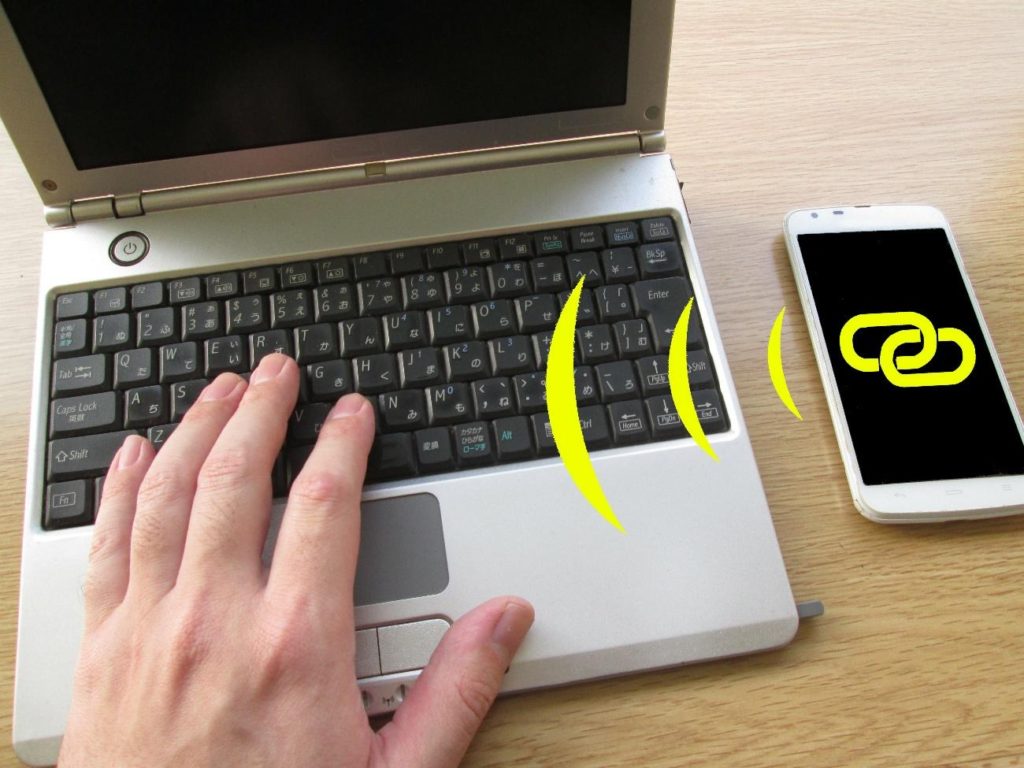テザリングとは?iPhone/iPadの設定方法と注意点・繋がらない時の対処法
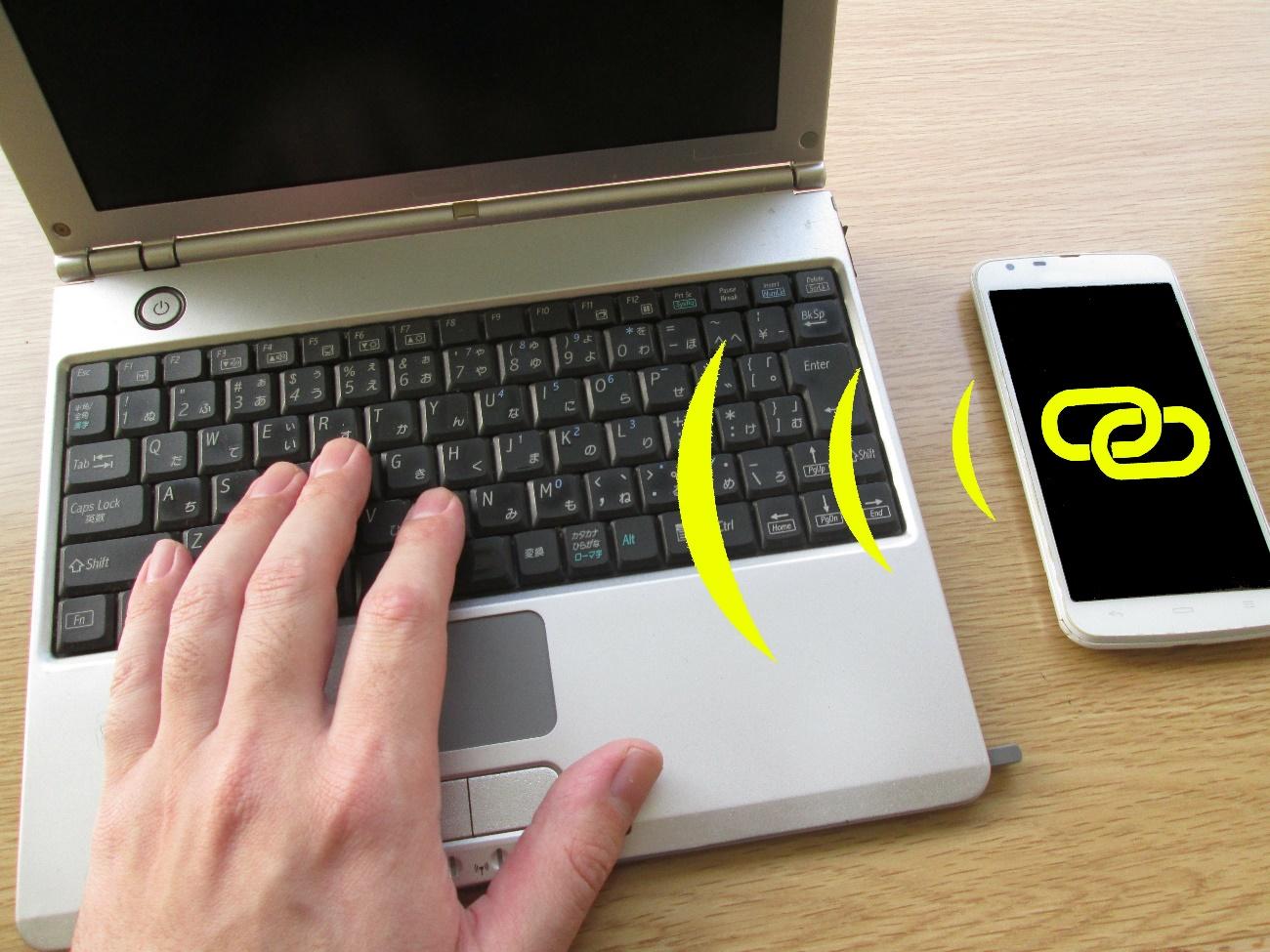
屋外でパソコンを使う際に「Wi-Fi環境が欲しい」と思った経験はありませんか?そんな時に便利なのがテザリング機能です。
テザリング機能とは、どんな場所でもインターネット環境を作り出せるスマホやタブレットに付属している機能のこと。
今回はテザリング機能がどんなものなのか、iPhone・iPadでのテザリング機能の設定方法や使う時の注意点について解説します。
Contents
そもそもテザリングとは?
テザリングとは、スマートフォンなどに付属している電波環境に関する機能のことです。
スマホのデータ通信を使って他端末をインターネットに接続することができ、Wi-Fiルーターの代わりになります。
Wi-Fi環境がない外出先でもパソコンを使えるため、どこでも手軽にパソコンを活用することが可能。忙しいビジネスマンには有難い機能ですよね。
iPhone・iPadでテザリングする際の料金や契約について

ここでは、iPhone・iPadでテザリングサービスを使用する場合の契約やかかる料金を、通信キャリア別に解説していきます。
docomo(ドコモ)の場合
ドコモで契約している場合は、基本的にはテザリングを無料で利用できます。無料で利用できるのはかなり有難いですよね。
しかし、一部プランでは事前にテザリングの申請が必要なので、テザリング使用前に自分の加入プランを確認しておいてください。
格安の新プラン「ahamo(アハモ)」も登場し、ますますユーザー満足度の高いキャリアになりそうです。
au(エーユー)の場合
auの場合は事前にテザリングオプションの契約が必要です。
基本的に料金は無料ですが、加入しているプランによっては月額500円の利用料がかかる場合もあります。
auもdocomo同様、格安の新プラン「povo」が登場。追加オプションをトッピングできる新時代の料金システムが人気を博しそうです。
SoftBank(ソフトバンク)の場合
ソフトバンクは加入料金プランを問わず、テザリングオプションの契約が必須です。
料金はauと同様で、加入プランによって無料で使える場合と月額500円かかる場合があります。
便利な機能ですので、無料で使えるなら利用してみるのがいいでしょう。
楽天モバイルの場合
2020年4月からサービスを開始した楽天モバイル。契約数が300万回線を突破し、第4のキャリアとして今注目を集めています。
そんな楽天モバイルはテザリングが無料で使用可能。しかも申し込みは不要で、「Rakuten UM-LIMIT」ならデータは無制限です。
楽天モバイルユーザーには有難いサービスですよね。
これから乗り換えをご検討中の方にはおすすめのキャリアです。
格安SIM(MVNO)の場合
格安SIMのmineoやUQモバイルなどは、契約をすることなくテザリング機能が使えます。基本的に月額料金を支払う必要もありません。
ただ、一口に格安SIMといっても、さまざまな種類があります。
念のため公式サイトをチェックしておくのがおすすめです。
iPhone・iPadのテザリング設定方法
ここでは初めて利用する方向けに、iPhone・iPadのテザリングの設定方法について解説していきます。
テザリング接続前にしておくべき設定がありますので、まずはそちらを解説しましょう。
- 「設定」→「インターネット共有」→「ほかの人の接続を許可する」をオンにする
iPhone端末によっては「インターネット共有」という項目がない可能性もあります。ない場合は以下の手順を行ってください。
- 「設定」→「モバイル通信」→「インターネット共有」をオンにする
- 「ほかの人の接続を許可する」をオンにする
「ほかの人の接続を許可する」とは他人の端末と自身の端末を接続するわけではなく、テザリング機能をオンにするという意味合いです。
セキュリティ面で危険ということはありませんので、安心してください。
では、接続方法別にテザリングの設定方法をご紹介します。
Wi-Fi接続
Wi-Fiを利用してテザリング接続をする場合は、以下の手順で行います。
- Wi-Fiパスワード欄にパスワードを入力する
- 使いたいパソコンなどでインターネット接続設定を開く
- 接続先をテザリング端末に設定し、先ほど入力したパスワードを入力
パスワードはどんなものでも構いません。
ただし、簡単に設定すると周囲にいる人も接続できてしまいますので、自分にしかわからないパスワードを設定しておくのがいいでしょう。
悪用されてしまう可能性もありますし、無駄に通信料金を払うことになってしまいます。
Bluetooth接続
Bluetooth機能を利用してテザリング接続を行うこともできます。
パソコンのOSによって接続方法が異なりますので、自分がどのOSを使っているのか確認しましょう。
- iPhoneの設定画面から「Bluetooth」をオンにする
- Windowsパソコンの場合は「Bluetooth」アイコンをクリック→「パーソナルエリアネットワークに参加」→デバイスからテザリング端末を右クリックで「接続方法」→「アクセスポイント」をクリック
Macパソコンの場合は「Bluetooth」アイコンをクリック→デバイスからテザリング端末をクリック→「ネットワークへ接続」をクリック
USB接続
USB接続にてテザリング設定を行う場合は以下の手順で行います。
- パソコンとテザリング端末をUSBケーブルで接続する
- 「Wi-FiとUSBのみ」をタップ
USB接続にてテザリング機能を使う場合は、テザリング使用中はケーブルを外すことができません。
USB接続は他の接続方法と比べても安定しているため、どんな状況下であってもスムーズにテザリング機能を活用できます。
テザリングを利用する際の注意点

次に、テザリング機能を使う時に注意しておきたいポイントをご紹介します。
後々トラブルに発展する可能性もあるので、しっかり注意点を把握しておきましょう。
iPhone名が誰でも見られる状態になる
テザリング機能を使っている時は、テザリング端末のネットワーク名が誰からも見える状態になります。
ネットワーク名には名前が表示されますので、ネットワーク設定からネットワーク名の変更を行っておくことがおすすめです。
推測されるようなパスワードを使うことも避けた方がいいでしょう。
バッテリーの消耗が早くなる
iPhone端末などでテザリング機能を使うと、バッテリーが急激に消費されます。
外出先で長時間テザリング機能を使う場合は、モバイルバッテリーも用意しておきましょう。
端末の熱が上がるので、充電しながらではなく充電し終わった後に使うのがおすすめです。安心安全にネットを楽しみましょう。
通信量が多く消費される
テザリング機能中に消費される通信量は、テザリング端末のモバイルデータ通信量として加算されます。
データプランによっては一ヶ月のデータ通信量を越してしまう恐れがありますので、データ定額プランに加入していない場合は注意が必要です。
制限がかかったり、いつもより請求額が多くなってしまうかもしれません。
パソコンのアップデートはNG
パソコンのアップデート時には大きな容量を必要とするケースが多いため、データ使用量のことを考えるとテザリング中にアップデートをすることはおすすめできません。
通信量が多く消費されてしまいますし、制限がかかる可能性もあります。
アップデートはWi-Fi環境がある場所にて行いましょう。
テザリングができない・繋がらない場合の対処法6つ
「テザリング契約をしたはずなのに、なぜかテザリングが使用できない」ということもあるかもしれません。
急ぎの用事があるのにネットが使えないとイライラしてしまいますよね。
ここでは、そんな時に試してほしい6つの対処法をご紹介します。まずは自分でできる方法でトラブルを改善してみてください。
契約内容や対応端末を確認
まずテザリングが使える契約内容かどうか、別途でオプション契約は必要ないかを確認しておきましょう。
契約をしていなかった場合はキャリアに連絡し、オプション契約を行ってください。
また、持っている端末がテザリング対応かどうかも調べておく必要があります。
Wi-Fi・Bluetoothの設定を確認
テザリング使用時に、iPhone側とパソコン側のWi-FiとBluetooth機能がオンになっているかを確認しましょう。
正常に使えない場合は、こういった基礎的なことが原因かもしれません。
速度制限がかかっていないかを確認
一ヶ月のデータ通信量がオーバーしており、通信速度制限がかかっているとテザリングが使えないかもしれません。
速度制限がかかっているとページの読み込み速度が大きく下がるため、実質使えない状態になってしまうのです。
そういった場合は、次の月になれば普通に使うことができます。もし早急に使いたい場合は、追加でパケットを購入しましょう。
テザリングのオンオフ・モバイル通信の切り替え
契約内容や速度制限に問題がない場合は、一度テザリング機能をオフにしてみましょう。それからオンに切り替えることで、テザリング機能が使えるようになることもあります。
それでもダメならモバイル通信のオンオフの切り替えも実践してみてください。
うまく接続できていなかっただけで、一度オフにすることにより接続できる場合があります。
iPhone・iPadを再起動
何をしてもテザリング機能が使えないという時は、iPhoneやiPadを再起動してみてください。
端末のトラブルは端末を再起動することで解消されることが多々あります。
途中で切れる場合は自動ロックをオフに
iPhoneのWi-Fiを使ったテザリング接続は、90秒以上接続していない場合にテザリング機能が自動的に切れるようになっています。
急にテザリングが切れた方は、これが原因の可能性も。
使用前にiPhoneの自動ロック機能をオフにしておけば、テザリング機能が突然使えなくなるということもありません。
自動ロック機能オフの手順は以下になります。
- 「設定」→「画面表示と明るさ」→「自動ロック」をタップ
- 「自動ロック」をオフにする
テザリングが途中で切れて困っているという方は、一度自動ロックの設定を確認してみましょう。
ご紹介した対処法を実践しても解決しない場合は、公式サイトや店舗で確認してみてください。
もしかしたらデバイス自体に不具合がある可能性もあります。
便利機能のテザリングを正しいやり方で活用しよう!

テザリングは、Wi-Fi環境がない場所でもパソコンを使えるようになる便利な機能です。
外出先でパソコンを使っているけれど、モバイルWi-Fiを持ち歩くのが面倒…という方はテザリングに切り替えてみてはいかがでしょうか?
テザリングならiPhone端末を持ち歩けばいいだけなので、モバイルWi-Fiを別で持ち歩くより楽ですよ。
モバイルWi-Fiを利用中だとしても、無料で使えるなら契約しておくのがいいかもしれません。
「家にモバイルWi-Fiを忘れてきてしまった」ということがあっても焦る必要がなくなります。まさかの事態の時、きっと役に立つでしょう。
また設定方法も簡単なので、「PCでメールチェックしたい」「資料をアップしたい」など、急ぎの時でもすぐに対応可能。スマホ・タブレットの通信エリア内ならどこでもご利用いただけます。
テレワーク化が進んでいる現在、重宝する機能といえるでしょう。
今回ご紹介した注意点を参考にしながら、ぜひ便利なテザリングを活用してみてくださいね!